Łączenie/kontrolowanie komputerów przez sieć za pomocą KontrolPack

Kontroluj komputery w swojej sieci z łatwością dzięki KontrolPack. Łącz i zarządzaj komputerami z różnymi systemami operacyjnymi bez wysiłku.
Jeśli jesteś nowy w Linuksie, być może zastanawiasz się, jak usunąć plik. Istnieje wiele sposobów usuwania plików w systemie Linux. W tym przewodniku omówimy metodę terminalową i kilka metod GUI.

Usuń plik w systemie Linux za pomocą terminala
Aby usunąć plik w systemie Linux za pomocą terminala, potrzebujesz okna terminala. Naciśnij Ctrl + Alt + T na klawiaturze, aby otworzyć. Ewentualnie wyszukaj „Terminal” w menu aplikacji i uruchom go.
Przy otwartym oknie terminala użyj polecenia ls , aby wyświetlić zawartość folderu domowego.
ls
Stąd zobaczysz wszystkie foldery w swoim katalogu domowym. Użyj polecenia cd , aby przejść do folderu zawierającego plik, który chcesz usunąć. Na przykład, jeśli masz plik, który chcesz usunąć w folderze „Dokumenty”, wykonaj następujące czynności.
cd ~/Documents/ rm nazwa-pliku
Alternatywnie, jeśli chcesz usunąć wiele plików jednocześnie, możesz to zrobić. Aby usunąć pliki, użyj polecenia rm , a następnie nazwy każdego pliku, który chcesz usunąć z komputera.
rm nazwa-pliku-1 nazwa-pliku-2
Na koniec, jeśli chcesz usunąć każdy plik określonego typu, możesz użyć polecenia rm z funkcją symboli wieloznacznych. Na przykład, aby usunąć wszystkie pliki JPG z katalogu, uruchom:
rm *.jpg
Usuń plik w systemie Linux za pomocą menedżera plików Gnome
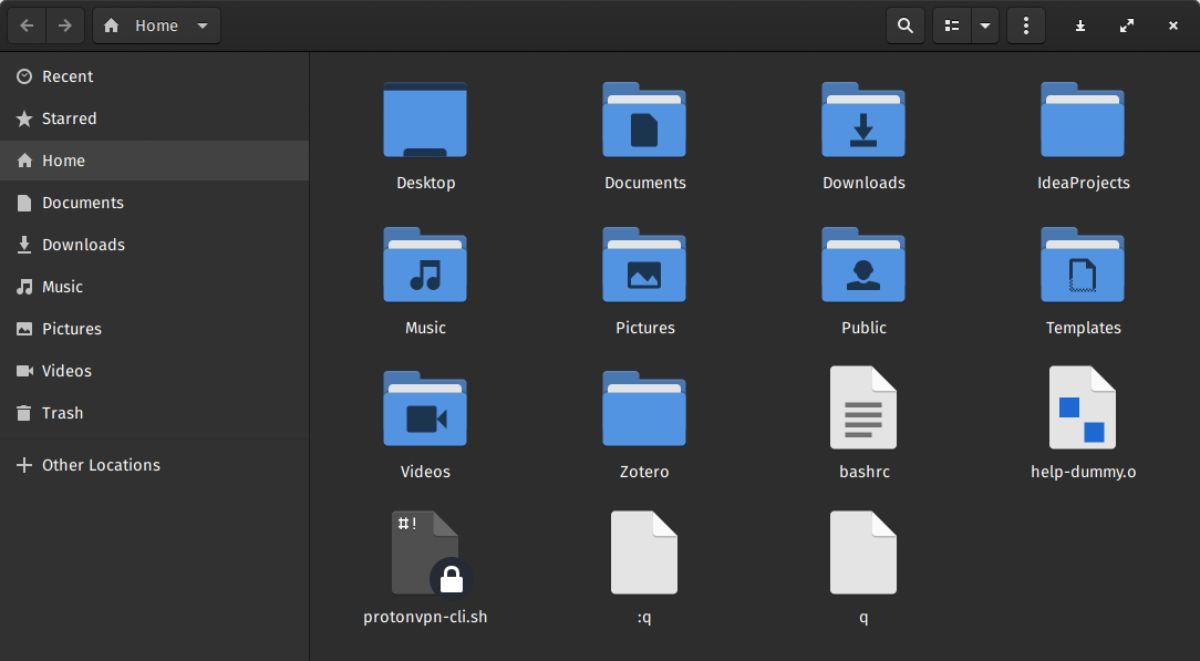
Jeśli używasz Linuksa, istnieje duże prawdopodobieństwo, że używasz środowiska graficznego Gnome Shell. Pulpit Gnome Shell korzysta z menedżera plików Gnome. Oto jak możesz usunąć plik za jego pomocą.
Aby usunąć plik za pomocą menedżera plików Gnome, zacznij od otwarcia „Plików”. Możesz otworzyć „Pliki”, wyszukując „Pliki” w menu aplikacji. Przy otwartej aplikacji „Pliki” wyszukaj folder zawierający plik, który chcesz usunąć.
Po wejściu do folderu zawierającego plik, który chcesz usunąć, wybierz go myszą. Następnie kliknij go prawym przyciskiem myszy i wybierz przycisk „Przenieś do kosza”. Ewentualnie przytrzymaj klawisz Shift i kliknij go prawym przyciskiem myszy, aby trwale usunąć plik.
Usuń plik w systemie Linux za pomocą menedżera plików KDE
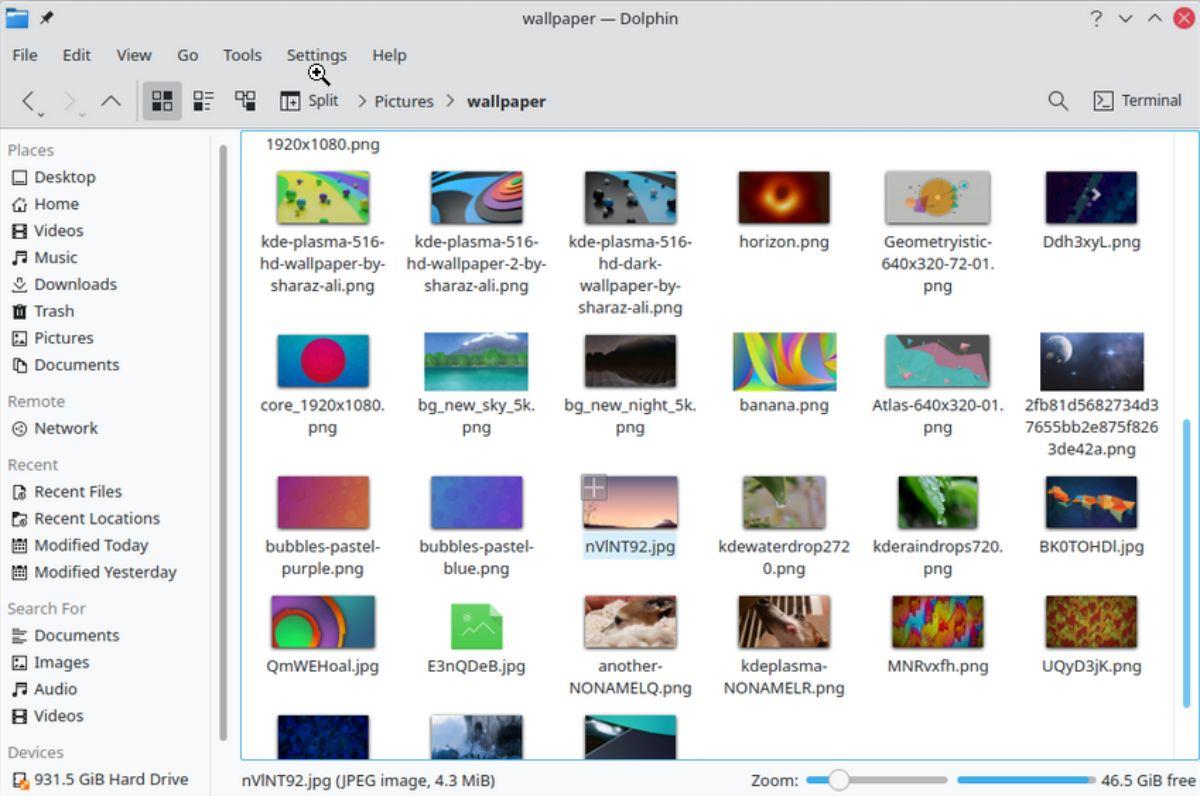
Jeśli używasz Kubuntu, wersji KDE OpenSUSE lub innego systemu operacyjnego Linux, który używa plazmy KDE, użyjesz menedżera plików KDE. Oto jak możesz usunąć plik za jego pomocą.
Aby rozpocząć, uruchom menedżera plików KDE. Możesz go uruchomić, wyszukując „Dolphin” w menu aplikacji. Po otwarciu przejdź do folderu zawierającego plik, który chcesz usunąć.
Wybierz go myszką po zlokalizowaniu pliku, który chcesz usunąć w Dolphinie. Następnie kliknij go prawym przyciskiem myszy i wybierz opcję „Przenieś do kosza”. Lub, jeśli chcesz go trwale usunąć, przytrzymaj klawisz Shift i wybierz opcję "Usuń" w menu po kliknięciu prawym przyciskiem myszy.
Jak usunąć katalog w systemie Linux
Usunięcie katalogu w systemie Linux można wykonać na wiele sposobów, podobnie jak w przypadku usuwania pliku. Oto jak, jeśli jesteś nowy w Linuksie i nie wiesz, jak usunąć katalogi.
Usuń katalog w systemie Linux za pomocą terminala
Usunięcie katalogu w systemie Linux za pomocą terminala można wykonać za pomocą dwóch poleceń. Jeśli katalog, który chcesz usunąć, jest pusty, użyj polecenia rmdir .
Na przykład, aby usunąć folder „test”, który jest pusty, wykonaj następujące czynności.
rmdir test
Jeśli katalog, który chcesz usunąć w systemie Linux, jest wypełniony plikami, musisz użyć polecenia rm z przełącznikiem polecenia -rf . Na przykład, jeśli folder „test” zawiera pliki, możesz usunąć folder za pomocą poniższego polecenia.
test rm-rf
Usuń katalog w systemie Linux za pomocą menedżera plików Gnome
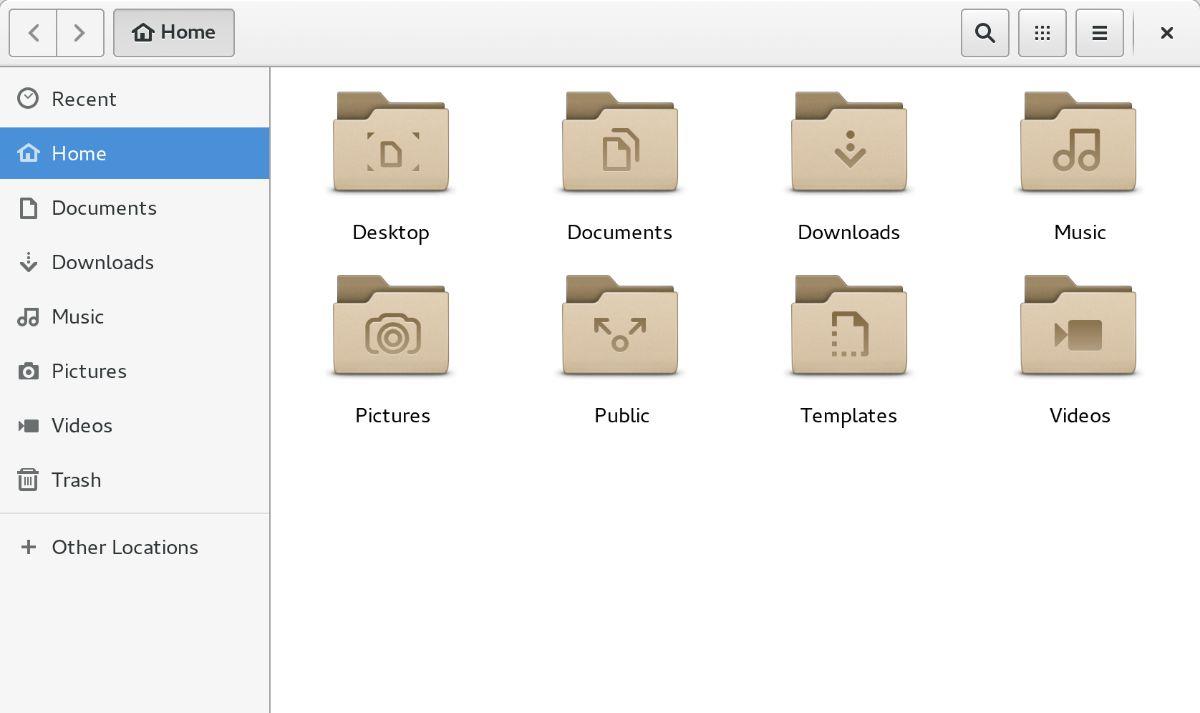
Usuwanie katalogu w menedżerze plików Gnome jest jak usuwanie pliku. Aby pozbyć się katalogu, wykonaj następujące czynności. Najpierw otwórz menedżera plików Gnome. Możesz to zrobić, wyszukując „Pliki” w menu aplikacji.
Gdy menedżer plików Gnome jest otwarty i gotowy do użycia, wyszukaj katalog, w którym chcesz usunąć. Po zlokalizowaniu go wybierz go myszką. Kliknij katalog prawym przyciskiem myszy i wybierz opcję „Przenieś do kosza”.
Chcesz go usunąć, zamiast wysyłać go na stałe do kosza? Przytrzymaj przycisk Shift podczas klikania prawym przyciskiem myszy i wybierz opcję „Usuń” w menu wyświetlanym po kliknięciu prawym przyciskiem myszy.
Usuń katalog w systemie Linux za pomocą menedżera plików KDE

Aby usunąć katalog w systemie Linux za pomocą menedżera plików KDE, zacznij od otwarcia go. Możesz otworzyć menedżera plików KDE, wyszukując „Dolphin” w menu aplikacji.
Przy otwartym menedżerze plików KDE zlokalizuj katalog, który chcesz usunąć z systemu. Kliknij plik prawym przyciskiem myszy i wybierz przycisk „Przenieś do kosza”, gdy go znajdziesz. Lub przytrzymaj klawisz Shift i wybierz przycisk „Usuń”, aby trwale usunąć katalog.
Kontroluj komputery w swojej sieci z łatwością dzięki KontrolPack. Łącz i zarządzaj komputerami z różnymi systemami operacyjnymi bez wysiłku.
Czy chcesz automatycznie wykonywać powtarzające się zadania? Zamiast klikać przycisk wiele razy ręcznie, czy nie byłoby lepiej, gdyby aplikacja…
iDownloade to wieloplatformowe narzędzie, które umożliwia użytkownikom pobieranie treści bez zabezpieczeń DRM z serwisu iPlayer BBC. Umożliwia pobieranie obu filmów w formacie .mov.
Funkcje programu Outlook 2010 omówiliśmy szczegółowo, ale ponieważ nie zostanie on wydany przed czerwcem 2010 r., czas przyjrzeć się bliżej programowi Thunderbird 3.
Od czasu do czasu każdy potrzebuje przerwy. Jeśli szukasz ciekawej gry, wypróbuj Flight Gear. To darmowa, wieloplatformowa gra typu open source.
MP3 Diags to najlepsze narzędzie do rozwiązywania problemów w Twojej kolekcji audio. Potrafi poprawnie oznaczyć pliki mp3, dodać brakujące okładki albumów i naprawić VBR.
Podobnie jak Google Wave, Google Voice wzbudził spore zainteresowanie na całym świecie. Google dąży do zmiany sposobu, w jaki się komunikujemy, a ponieważ staje się coraz bardziej
Istnieje wiele narzędzi, które pozwalają użytkownikom serwisu Flickr pobierać zdjęcia w wysokiej jakości, ale czy istnieje sposób na pobranie ulubionych z serwisu Flickr? Niedawno…
Czym jest samplowanie? Według Wikipedii „jest to akt pobrania fragmentu lub próbki jednego nagrania dźwiękowego i ponownego wykorzystania go jako instrumentu lub
Google Sites to usługa Google, która pozwala użytkownikom hostować witrynę na serwerze Google. Jest jednak jeden problem: nie ma wbudowanej opcji tworzenia kopii zapasowej.



![Pobierz symulator lotu FlightGear za darmo [Baw się dobrze] Pobierz symulator lotu FlightGear za darmo [Baw się dobrze]](https://tips.webtech360.com/resources8/r252/image-7634-0829093738400.jpg)




